Курсовая работа: Автоматизация и учет поставок товаров
Теперь нужно установить первичный ключ. Для этого выделяем поле (щелчок мыши по строке поля), которое будет ключевым, в данном случае это поле «Код вида», нажмемпункт меню «Правка/Ключевое поле» или кнопку ![]() на панели инструментов.
на панели инструментов.
Пример структуры таблицы в режиме конструктора приведен на рисунке 1.
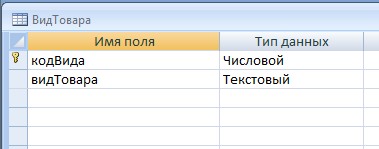
Рисунок 1 – Структура таблицы «Вид товара» в режиме конструктора
Завершим работу с таблицей, предварительно сохранив ее под именем «Вид товара».
Аналогично строятся и остальные таблицы: «Страна изготовитель», «Поставщик», «Поставка» и «Товар». Их структура в режиме конструктора представлена на рисунках 2,3,4 и 5.
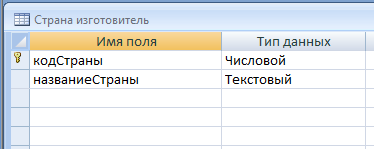
Рисунок 2 – Структура таблицы «Страна изготовитель» в режиме конструктора
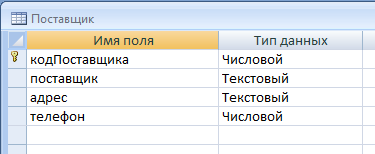
Рисунок 3 – Структура таблицы «Поставщик» в режиме конструктора
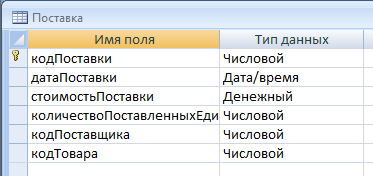
Рисунок 4 – Структура таблицы «Поставка» в режиме конструктора
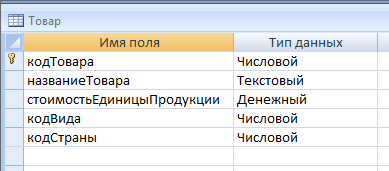
Рисунок 5 – Структура таблицы «Товар» в режиме конструктора
Теперь определим связи между таблицами базы данных «Поставка товаров». База данных состоит из пяти таблиц. Таблица «Вид товара» содержит информацию обо всех видах товаров, поставляемых в магазин. Таблица «Страна изготовитель» содержит сведения о странах изготовителях товаров. В таблице «Поставщик» хранится информация о поставщиках, их адресах и телефонах. Таблица «Товар» отображает сведения о товарах, к какому виду относится товар (код вида), о стоимости конкретной единицы товара и о стране изготовителе (код страны). Таблица «Поставка» отображает информацию о совершаемых поставках, дате поставки, поставщиках, которые их совершают (код поставщика), о товарах, поставляемых данной поставкой (код товара), о стоимости поставки и о количестве товаров, содержащихся в поставке.
Теперь установим связи между таблицами. Для этого выполняем следующие действия:
1) закроем все открытые таблицы. Создавать или изменять связи между открытыми таблицами нельзя;
2) переключимся в окно базы данных. Для переключения в окно базы данных из других окон нажмем клавишу F11;
3) нажмем кнопку ![]() на панели инструментов или выберите меню «Сервис/ Схемаданных»;
на панели инструментов или выберите меню «Сервис/ Схемаданных»;
4) если в базе данных не определено никаких связей, то на экран автоматически выводится окно «Добавление таблицы»;
5) дважды щелкнем левой кнопкой мыши по именам таблиц или нажмем кнопку «Добавить» , выделив мышью имена таблиц, для которых требуется определить связи. Затем закроем диалоговое окно Добавление таблицы, нажав кнопку «Закрыть» ;
6) для связывания полей установим курсор мыши на поле в одной таблице, нажмем левую кнопку мыши и, не отпуская, перетащим его на соответствующее поле во второй таблице. В представленном окне подведем курсор мыши к полю « Код вида» в таблице « Вид товара» левую кнопку мыши и, удерживая ее в нажатом положении, переместите его на поле « Код вида» в таблице « Товар» , отпустите кнопку мыши. На экране появится диалоговое окно связи, в котором указаны поля таблиц « Вид товара» и «Товар», по которым установлена связь. В диалоговом окне можно проверить имена полей, представленные в двух колонках. В случае необходимости можно внести изменения.
При этом в разделе «Тип отношения» автоматически устанавливается тип связи - Один-ко-многим.
Определим параметры связи, для этого установив флажки «Обеспечение целостности данных» и « Каскадное обновление связанных полей» . Нажмем кнопку «Создать» .
Аналогично производится связывание всех остальных таблиц базы.
В результате получим схему данных, представленную на рисунке 6.
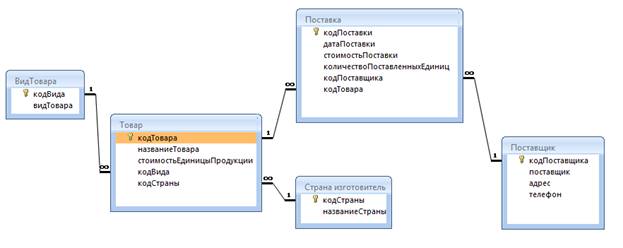
Рисунок 6 – Схема данных
Теперь мы можем вводить данные в таблицы, при этом сначала заполняем главные таблицы, затем для каждой записи главной таблицы создаем несколько записей в подчиненной таблице. Примеры заполненных таблиц представлены на рисунках 7, 8, 9, 10 и 11.